כיצד לתקן את קוד השגיאה של Windows Update 8024402C?
תוֹכֶן:

מיקרוסופט מכריחה את המשתמשים לעדכן אתמערכת הפעלה ומנהלי התקנים במחשב האישי. העדכונים הלא יציבים עושים את הדרך למחשב, ואז יש לך קוד שגיאה של Windows Update 8024402c. ישנן מספר דרכים עבור המשתמשים לתקן את הבעיה וללא סיוע מכלי צד שלישי. השגיאה 8024402c עשויה להיראות כשגיאה ספציפית אחת, אך היא עלולה להופיע על ידי בעיה אחרת. עלינו לפתור את שגיאת Windows על ידי יישום פתרונות רשמיים, שאינם פוגעים בתוכנה.
↑ מה גורם לשגיאת Windows Update 8024402c?
כיצד נוכל לפתור בעיה מבלי שנדע מהי שורש הבעיה?
השגיאה 8024402c היא שגיאת עדכון של Windows 10שמנסה לומר למשתמש שהמערכת אינה מסוגלת להתחבר לשרתי Windows Update. המחשב האישי שלך מתוכנן לחפש עדכונים חדשים הזמינים בשרת הרשמי והמכשיר אינו מסוגל להתחבר לאינטרנט. ישנן כמה סיבות מאחורי הבעיה ועליך להחיל פתרונות מרובים כדי להיפטר מקוד השגיאה 8024402c של Windows Update ב- Windows 7 / 8.1 Pro / 10.
↑ השיטות הטובות ביותר לתיקון שגיאת Windows Update 8024402c
להלן כמה פתרונות פוטנציאליים לתיקון שגיאת עדכון Windows 10 8024402c במחשב שלך
↑ כבה את חומות האבטחה

לא מומלץ למשתמש לכבות אתשכבות אבטחה של המחשב האישי, אך הוא עלול להפריע לתהליך החיבור. פתרונות אבטחה מודרניים כמו Avast, Bitdefender ואחרים מציעים פתרונות אנטי-וירוס יחד עם חומת אש מובנית.
חומת האש המובנית תחליף את Windowsחומת אש והשתלט על הסביבה מכל האזורים. עליך להשבית את מערכת האנטי-וירוס ואת חומת האש למשך כמה דקות כדי לזהות את האשם.
↑ פותר בעיות
מיקרוסופט הביאה את התכונה לפותר בעיות ב- Windowsהמהדורה האחרונה של Windows 10 הכוללת טונות של שירותים. פותר הבעיות המובנה יחפש את האשם הפוטנציאלי המסייע למשתמשים לתקן את זה או לזהות את האשם. עקוב אחר ההובלה שלנו כדי לבדוק את הפונקציה בגרסת build 20H2.
שלב 1: ללחוץ מקש Windows + I לפתוח "הגדרות”ללא פעולות נוספות.
שלב 2: בחר "עדכון ואבטחה" להמשיך.
שלב 3: לחץ על "פתרון בעיות" להמשיך.
שלב 4: בחר "פתרון בעיות נוסף"כדי לגשת לאפשרויות העיקריות.
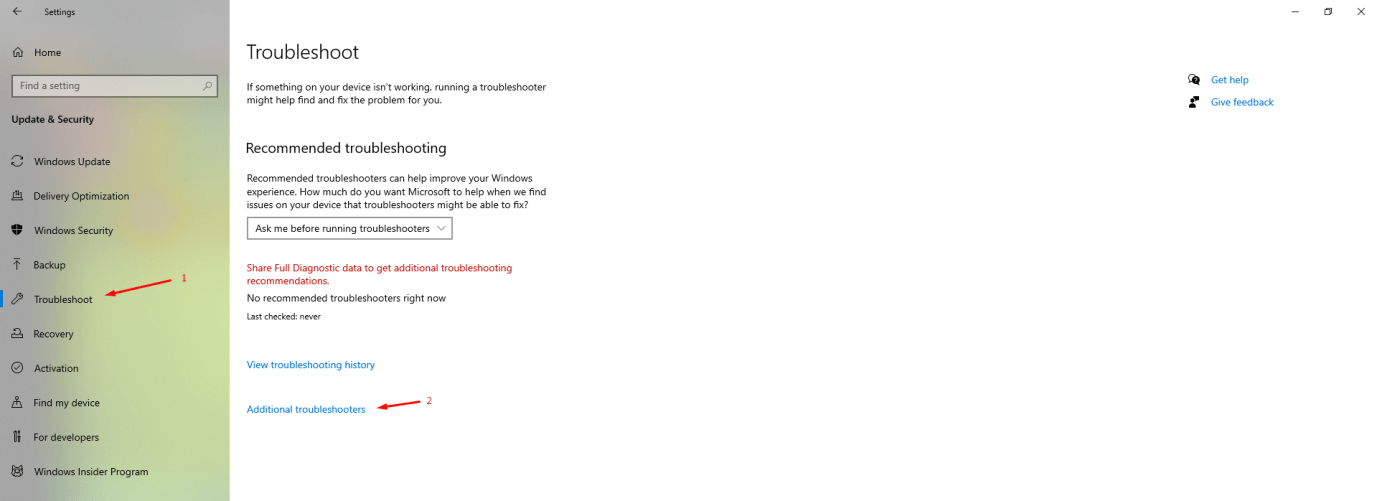
שלב 5: לחץ על "מתאם רשת"כדי לחשוף אפשרויות נוספות ואז לחץ על"הפעל את פותר הבעיות”כדי להתחיל בתהליך.

שלב 6: חלון חדש יופיע על המסך לבחירת “כל מתאמי הרשת" להמשיך.

שלב 7: אין לנו בעיות הקשורות לרשת, ולכן שום דבר לא הופיע על המסך.

בחר באפשרות השנייה "יש לי בעיה אחרת”כדי לבדוק אפשרויות אחרות. תוכל להמשיך לפיתרון הבא אם תהיה לך אותה תוצאה.
↑ שנה את כתובת ה- DNS של המחשב שלך
Windows הביאה לאחרונה שינויים חדשיםמהדורה אך הם לא התערבו באפשרויות המסורתיות אך החשובות במהדורה העשירית. באפשרותך לבצע שינויים בכתובת ה- DNS של המחשב ולתקן את הבעיה במידת הצורך, ואתה יכול להתייעץ עם ספק שירותי האינטרנט לפני שתתעסק בתצורה.
הערה: צלם צילום מסך של התצורה הקיימת כדי לבטל את השינויים.
שלב 1: ללחוץ מקש Windows + R. לפתוח את "לָרוּץ" יישום.
שלב 2: הקלד “ncpa.cplואז לחץ Enter כדי להפעיל את היישום.

שלב 3: חלון חיבורי הרשת יופיע על המסך. מצא את מתאם הרשת המחובר לאינטרנט ואנחנו מחוברים לאינטרנט באמצעות כבל LAN.
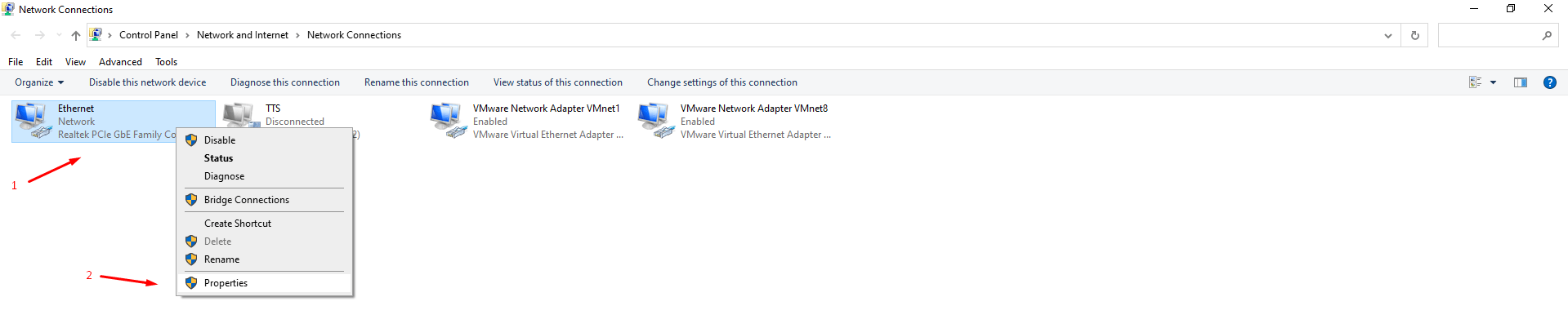
לחץ כדי לבחור את מתאם הרשת ואז לחץ באמצעות לחצן העכבר הימני על אפשרויות נוספות ואז בחר “נכסים" להמשיך.
שלב 4: חלון חדש יופיע על המסך ואז בחר "פרוטוקול אינטרנט גרסה 4 (TCP / IPv4)ואז לחץ על "נכסים"כדי לחשוף את אפשרויותיו.

שלב 5: בחר "השתמש בכתובת ה- IP הבאה”לחשוף את האפשרויות.

שרת DNS מועדף: 8.8.8.8
שרת DNS חלופי: 8.8.4.4
לחץ על "אישור" ואז על "אישור" כדי לשמור את כל השינויים ולהפעיל מחדש את המחשב לפגישה חדשה.
כתובת שרת ה- DNS היא כתובות שרת ה- DNS הציבוריות של גוגל.
↑ עדכן את מנהלי התקני HDD / SSD
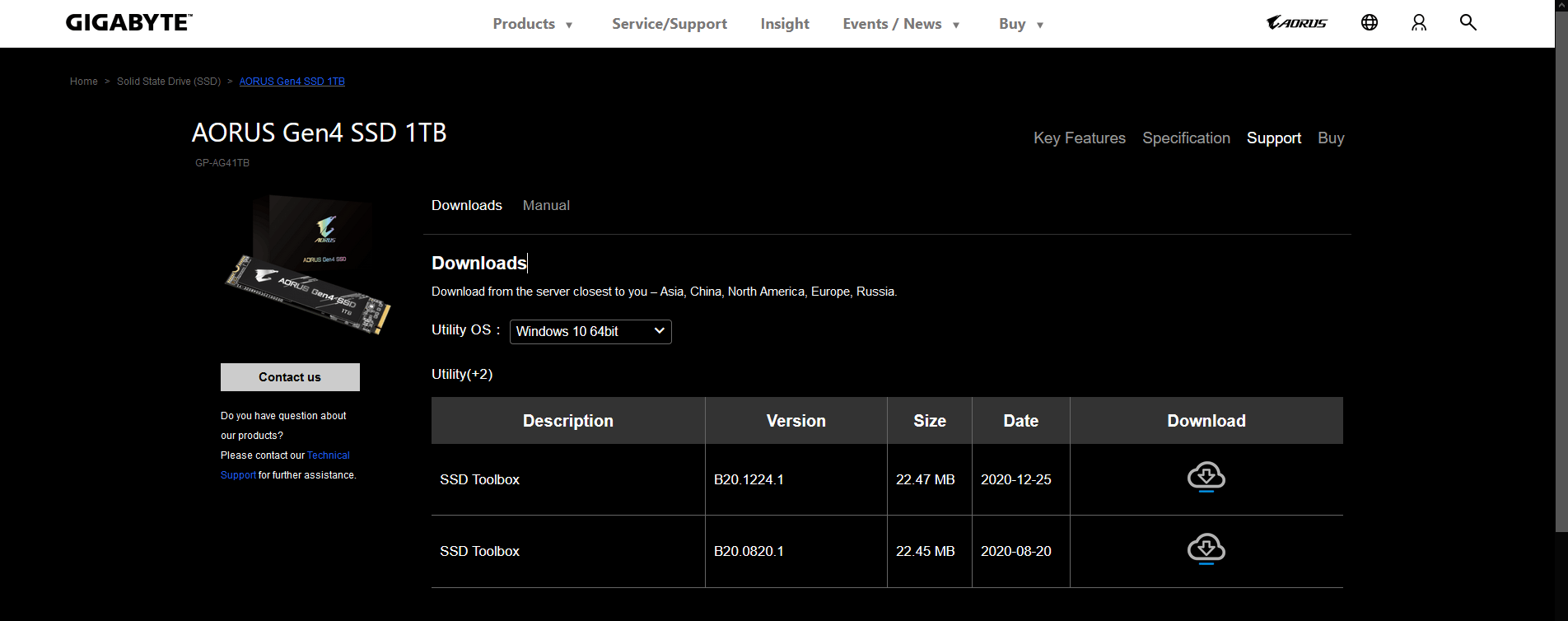
מיליוני מחשבים פועלים על מכניכוננים קשיחים וכונני מצב מוצק אחרונים. החומרה הישנה לא זוכה לתמיכה מספקת מהיצרנים, והחומרה החדשה יותר מקבלת את עדכוני מנהלי ההתקנים האחרונים מהיצרן. למרבה המזל, למיקרוסופט יש מאגר ייעודי של מנהלי התקנים בבית, ותוכלו לעדכן אותו לגרסה האחרונה. ברוב המקרים, עליכם להסתמך על האתר הרשמי של היצרן הזמין של הנהג.
↑ השתמש ב- Regedit כדי לתקן שגיאת עדכון
שגיאת העדכון 8024402C אכן נראית מסובכתכי חשוב למצוא את האשם. הרישום של Windows הוא מרכיב ליבה במערכת, והתעסקות בו ללא אחריות עלולה לפגוע במחשב האישי. זה הרגל טוב לסגור את כל תוכניות הרקע כדי להבטיח שאף אחת מהיישומים לא מפריעה לו.
שלב 1: ללחוץ מקש Windows + S ואז חפש "רגדיטואז פתח כמנהל.

שלב 2: העתק והדבק את המיקום (HKEY_LOCAL_MACHINESOFTWAREPoliciesMicrosoftWindowsWindowsUpdateAU) בעורך הרישום.

הערה: צור מחרוזת חדשה אם התיקיה אינה זמינה במהדורה.
שלב 3: למצוא את ה "השתמש ב- WUServerמחרוזת ואז לחץ באמצעות לחצן העכבר הימני כדי להציג אפשרויות נוספות. בחר "לְשַׁנוֹת”מהאפשרויות להמשיך.
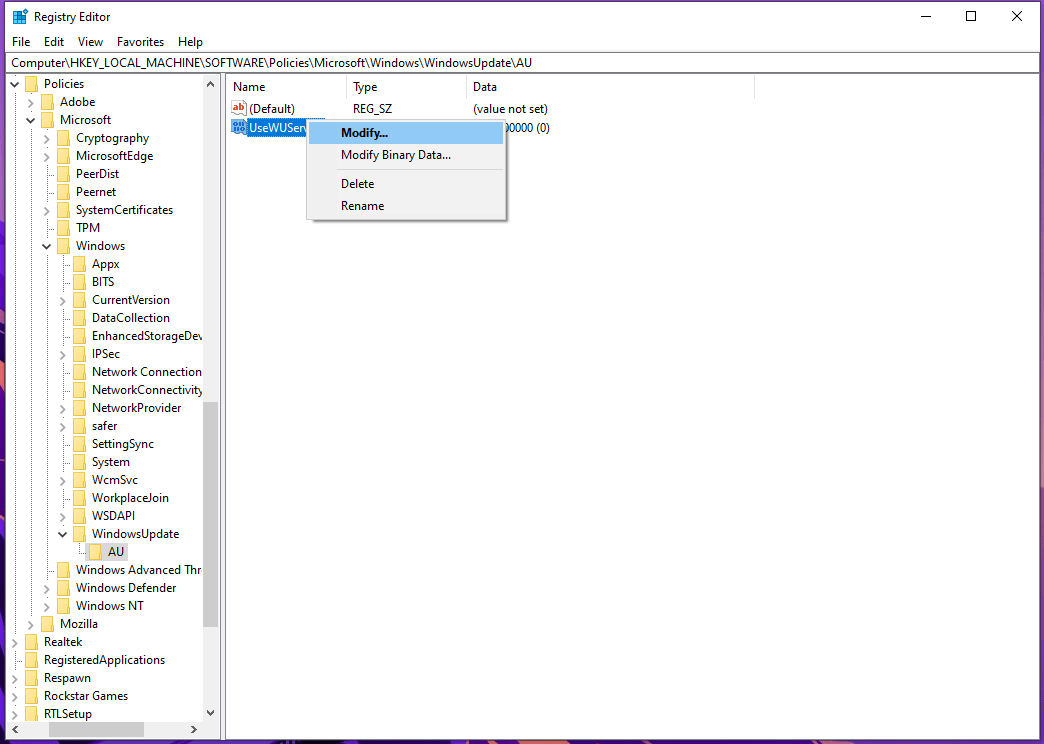
שלב 4: כעת, שנה את הערך מ -0 ל -1 כדי שיהיה יעיל.

שלב 5: ללחוץ מקש Windows + S ואז חפש "שירותים”לפתיחה כמנהל.

שלב 6: למצוא "עדכון חלונות"ואז לחץ באמצעות לחצן העכבר הימני כדי לחשוף אפשרויות נוספות ואז"נכסים”.

אתה חייב "תפסיק"השירות אם הוא פועל ואז לחץ על"הַתחָלָה”להפעיל אותו מחדש.
לחץ על "בסדרברגע שהשירות מופעל מחדש.
תוכל לסיים את ההפעלה על ידי כיבוי המחשב והפעלתו מחדש לאחר מספר דקות.
↑ שורה תחתונה
לקוראים יש כמה פתרונות על השולחן, אבלאף אחד מכלי הצד השלישי לא יתקן את קוד השגיאה 8024402c של Windows Update. אנו כן מבקשים מהקוראים לבקש סיוע מצוות התמיכה הטכנית של מיקרוסופט אם אף אחד מהפתרונות לא פותר את השגיאה. התרחיש הגרוע ביותר יהיה התקנה מחדש של מערכת ההפעלה של Windows במחשב האישי, הפותרת את כל הסיבוכים הקשורים לתוכנה. ספר לנו איזה פתרון פתר את קוד השגיאה 8024402c של Windows Update בסעיף ההערות שלהלן.
טריקים
טריקים















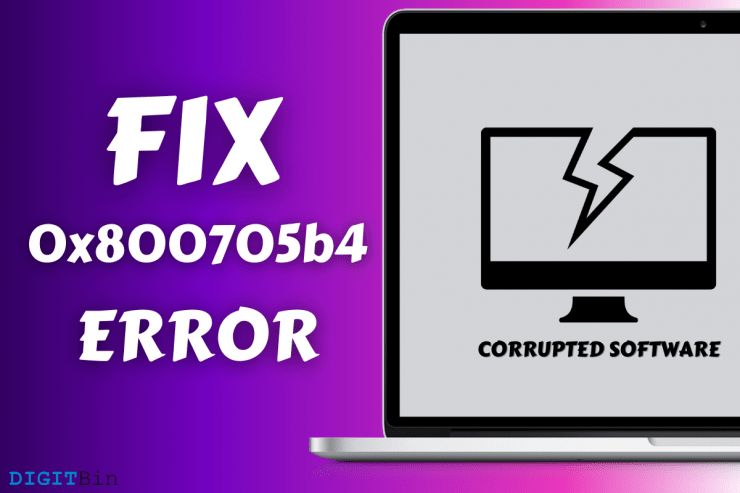


![[תקן] קוד שגיאה 0x800704cf ב- Windows 10](/images/Other/Fix-0x800704cf-Error-Code-on-Windows-10_2904.png)